分析画面の見方(その2)
管理画面左のトラッキング、サブメニューの[トップ]をクリックして、
下記のような画面を出します。
ユーザーのクリックログからの分析、URL別の分析、A/Bスプリットテストの分析、キャンペーンやアクション別、期間指定の分析など多方面からさまざまな数値を分析できます。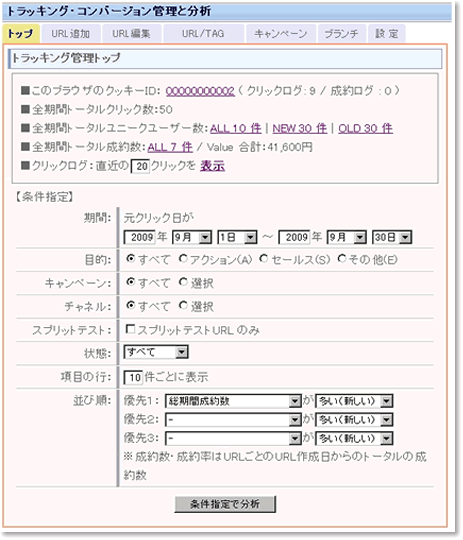
ユーザーのクリックログからの分析、URL別の分析、A/Bスプリットテストの分析、キャンペーンやアクション別、期間指定の分析など多方面からさまざまな数値を分析できます。
【条件指定】
条件を指定、もしくななにも指定しないで、「条件指定で分析」をクリックするとトラッキングURLごとに分析結果が見れます。
例:URL別一覧↓
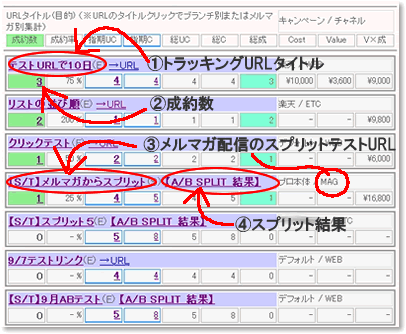
トラッキングURLを作成するときに、Value(売上や利益金額)を入れておくと成約数によって計算されます。
上の例:URL別一覧から、
1.トラッキングURLタイトルクリックと2.成約数クリックしてさらに詳細な分析が出ます。↓
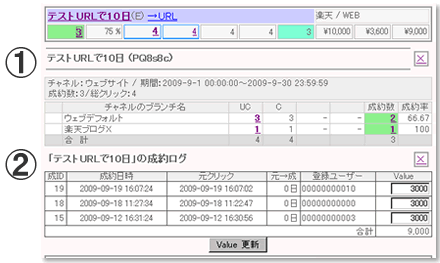
上の例:URL別一覧から、
3.メルマガ配信のスプリットテストURLタイトルクリックからの詳細な分析↓
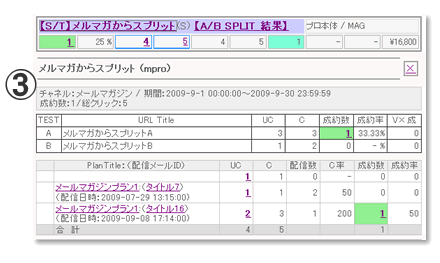
上の例:URL別一覧から、
4.【A/B SPLIT結果】からの分析例↓
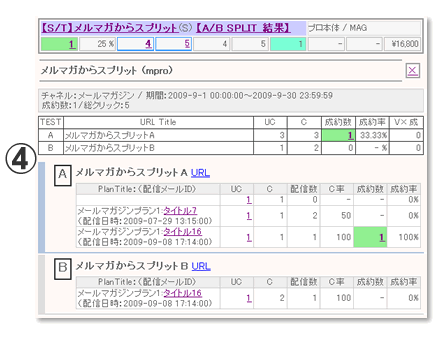
例:URL別一覧↓
トラッキングURLを作成するときに、Value(売上や利益金額)を入れておくと成約数によって計算されます。
上の例:URL別一覧から、
1.トラッキングURLタイトルクリックと2.成約数クリックしてさらに詳細な分析が出ます。↓
成約ログの画面では、成約時のValueの値を個別に変更できます。
上の例:URL別一覧から、
3.メルマガ配信のスプリットテストURLタイトルクリックからの詳細な分析↓
上の例:URL別一覧から、
4.【A/B SPLIT結果】からの分析例↓
たとえば、Webというチャネルのブランチとして、ブログA、ブログB、ブログCというブランチを用意してそれぞれのブログに、トラッキングURLをブランチごとに用意しておきますと
どのブランチ(この場合はどのブログから)のクリックが多いのか?また成約が多いのかがわかることになります。
またメルマガチャネル、ステップメールチャネルとしてトラッキングURLを用意して、配信メールにそのトラッキングURLを記載しておくと、配信したメルマガごとに集計がでます。